Laravel 開発: パフォーマンス分析とモニタリングに Laravel Telescope を使用する方法は?
Laravel 開発: パフォーマンス分析とモニタリングに Laravel Telescope を使用する方法は?
Laravel は、そのシンプルさ、使いやすさ、柔軟性により開発者に愛されている優れた PHP フレームワークです。 Laravel アプリケーションのパフォーマンスをより適切に監視および分析するために、Laravel チームは Telescope と呼ばれる強力なツールを開発しました。この記事では、Telescopeの基本的な使い方と機能を紹介します。
- Telescope のインストール
Laravel 5.5 以降では、Telescope はすでに Laravel コアに含まれているため、ターミナルのコマンドラインで次のコマンドを実行するだけで済みます。をインストールする準備ができています:
composer require laravel/telescope
次に、次のコマンドを実行して Telescope の構成ファイルとリソース ファイルを公開します:
php artisan telescope:install
最後に、次のコマンドを実行して Telescope サービス プロバイダーを開始します:
php artisan telescope:provider
- Telescope の構成
Telescope の構成ファイルは、次のコマンドで開くことができます:
php artisan vendor:publish --provider="LaravelTelescopeTelescopeServiceProvider" --tag="config"
config/telescope.php ファイルで、Telescope の構成をカスタマイズできます。情報。たとえば、パスを Telescope に設定したり、「コレクション サービス プロバイダー」を無効にしたりできます。さらに、クエリや例外情報の収集方法など、Telescope が収集するデータのオプションを変更できます。
- Telescope へのアクセス
Telescope をインストールして構成した後、URL /telescope にアクセスして Telescope のユーザー インターフェイスにアクセスできます。左側のナビゲーション パネルには、次のようなさまざまなオプションがあります。
- ダッシュボード: Telescope のさまざまな統計と警告の概要。
- リクエスト: アプリケーションによって処理された HTTP リクエスト、実行時間、および応答コードを表示します。
- ゲート: 承認された権限と未承認の権限を含む、Laravel Gate に関する詳細情報を表示します。
- ジョブ: 処理時間や実行ステータスなど、キュー タスクの詳細情報を表示します。
- 例外: アプリケーションによってスローされた例外情報を表示し、これらの例外がどのように処理されログに記録されるかを理解します。
- メトリクス: アプリケーションのパフォーマンスに関する有用な統計を表示します。
- Telescope ツールバー
Telescope の最も興味深い機能の 1 つはツールバーです。これは、アプリケーションのパフォーマンスと正常性制御を監視するためのツールのセットです。これをアプリケーションに追加すると、ローカル開発環境ですばやくアクセスできます。
テレスコープ ツールバーを使用するには、resources/views/vendor/telescope/layout.blade.php ファイルに次のコードを追加します。
@if (app()->isLocal())
<script src="{{ asset('vendor/telescope/js/telescope.js') }}"></script>
@endif次に、ローカル アプリケーションにアクセスして、ページ上の望遠鏡アイコンをクリックして、望遠鏡ツールバーにアクセスします。
- Telescope コマンド ライン ツール
最後に、Telescope のコマンド ライン ツールを使用して、アプリケーションの例外、ログ、キュー、タスクに関する情報を表示することもできます。以下に一般的なコマンドをいくつか示します。
- php 職人テレスコープ:クリア: すべてのテレスコープ データをクリアします。
- phpArtisan telescope:prune: 指定された日数より古いすべての Telescope データを削除します。
- phpArtisan telescope:dump: Telescope データをファイルにエクスポートします。
- phpArtisan telescope:publish: Telescope 設定ファイルとリソースを公開します。
概要
Telescope は、Laravel アプリケーションのパフォーマンスと操作を理解するのに役立つ非常に強力なツールです。 Telescope のインターフェイス、ツールバー、コマンド ライン ツールにアクセスすると、アプリケーションを簡単に監視し、潜在的な問題を見つけることができます。個人的には、開発段階から Telescope の使用を開始することをお勧めします。これにより、問題を迅速に特定し、開発効率を向上させることができます。
以上がLaravel 開発: パフォーマンス分析とモニタリングに Laravel Telescope を使用する方法は?の詳細内容です。詳細については、PHP 中国語 Web サイトの他の関連記事を参照してください。

ホットAIツール

Undresser.AI Undress
リアルなヌード写真を作成する AI 搭載アプリ

AI Clothes Remover
写真から衣服を削除するオンライン AI ツール。

Undress AI Tool
脱衣画像を無料で

Clothoff.io
AI衣類リムーバー

AI Hentai Generator
AIヘンタイを無料で生成します。

人気の記事

ホットツール

メモ帳++7.3.1
使いやすく無料のコードエディター

SublimeText3 中国語版
中国語版、とても使いやすい

ゼンドスタジオ 13.0.1
強力な PHP 統合開発環境

ドリームウィーバー CS6
ビジュアル Web 開発ツール

SublimeText3 Mac版
神レベルのコード編集ソフト(SublimeText3)

ホットトピック
 7464
7464
 15
15
 1376
1376
 52
52
 77
77
 11
11
 18
18
 19
19
 Laravel と CodeIgniter の最新バージョンの比較
Jun 05, 2024 pm 05:29 PM
Laravel と CodeIgniter の最新バージョンの比較
Jun 05, 2024 pm 05:29 PM
Laravel 9 と CodeIgniter 4 の最新バージョンでは、更新された機能と改善が提供されます。 Laravel9はMVCアーキテクチャを採用しており、データベース移行、認証、テンプレートエンジンなどの機能を提供します。 CodeIgniter4 は、HMVC アーキテクチャを使用してルーティング、ORM、およびキャッシュを提供します。パフォーマンスの面では、Laravel9 のサービスプロバイダーベースの設計パターンと CodeIgniter4 の軽量フレームワークにより、優れたパフォーマンスが得られます。実際のアプリケーションでは、Laravel9 は柔軟性と強力な機能を必要とする複雑なプロジェクトに適しており、CodeIgniter4 は迅速な開発や小規模なアプリケーションに適しています。
 Laravel - アーティザンコマンド
Aug 27, 2024 am 10:51 AM
Laravel - アーティザンコマンド
Aug 27, 2024 am 10:51 AM
Laravel - アーティザン コマンド - Laravel 5.7 には、新しいコマンドを処理およびテストするための新しい方法が付属しています。これには職人コマンドをテストする新しい機能が含まれており、そのデモについては以下で説明します。
 Laravel と CodeIgniter のデータ処理機能はどのように比較されますか?
Jun 01, 2024 pm 01:34 PM
Laravel と CodeIgniter のデータ処理機能はどのように比較されますか?
Jun 01, 2024 pm 01:34 PM
Laravel と CodeIgniter のデータ処理機能を比較します。 ORM: Laravel はクラスとオブジェクトのリレーショナル マッピングを提供する EloquentORM を使用しますが、CodeIgniter は ActiveRecord を使用してデータベース モデルを PHP クラスのサブクラスとして表します。クエリビルダー: Laravel には柔軟なチェーンクエリ API がありますが、CodeIgniter のクエリビルダーはよりシンプルで配列ベースです。データ検証: Laravel はカスタム検証ルールをサポートする Validator クラスを提供しますが、CodeIgniter には組み込みの検証関数が少なく、カスタム ルールの手動コーディングが必要です。実践例:ユーザー登録例はLarを示しています
 Laravel と CodeIgniter ではどちらが初心者に優しいでしょうか?
Jun 05, 2024 pm 07:50 PM
Laravel と CodeIgniter ではどちらが初心者に優しいでしょうか?
Jun 05, 2024 pm 07:50 PM
初心者にとって、CodeIgniter は学習曲線が緩やかで機能は少ないですが、基本的なニーズはカバーしています。 Laravel は幅広い機能セットを提供しますが、学習曲線はわずかに急になります。パフォーマンスの点では、Laravel と CodeIgniter はどちらも良好なパフォーマンスを示します。 Laravel にはより広範なドキュメントとアクティブなコミュニティ サポートがあり、CodeIgniter はよりシンプルで軽量で、強力なセキュリティ機能を備えています。ブログアプリケーションを構築する実際のケースでは、Laravel の EloquentORM を使用するとデータ操作が簡素化されますが、CodeIgniter ではより手動の構成が必要になります。
 Laravel と CodeIgniter: 大規模プロジェクトにはどちらのフレームワークが適していますか?
Jun 04, 2024 am 09:09 AM
Laravel と CodeIgniter: 大規模プロジェクトにはどちらのフレームワークが適していますか?
Jun 04, 2024 am 09:09 AM
大規模プロジェクト用のフレームワークを選択する場合、Laravel と CodeIgniter にはそれぞれ独自の利点があります。 Laravel はエンタープライズレベルのアプリケーション向けに設計されており、モジュール設計、依存関係の注入、強力な機能セットを提供します。 CodeIgniter は、速度と使いやすさを重視した、小規模から中規模のプロジェクトに適した軽量フレームワークです。複雑な要件と多数のユーザーを伴う大規模なプロジェクトには、Laravel のパワーとスケーラビリティがより適しています。単純なプロジェクトやリソースが限られている状況では、CodeIgniter の軽量で迅速な開発機能がより理想的です。
 Laravel と CodeIgniter: 小規模プロジェクトにはどちらのフレームワークが適していますか?
Jun 04, 2024 pm 05:29 PM
Laravel と CodeIgniter: 小規模プロジェクトにはどちらのフレームワークが適していますか?
Jun 04, 2024 pm 05:29 PM
小規模なプロジェクトの場合、Laravel は強力な機能とセキュリティを必要とする大規模なプロジェクトに適しています。 CodeIgniter は、軽量さと使いやすさを必要とする非常に小規模なプロジェクトに適しています。
 Laravel と CodeIgniter ではどちらのテンプレート エンジンが優れていますか?
Jun 03, 2024 am 11:30 AM
Laravel と CodeIgniter ではどちらのテンプレート エンジンが優れていますか?
Jun 03, 2024 am 11:30 AM
Laravel の Blade と CodeIgniter の Twig テンプレート エンジンを比較し、プロジェクトのニーズと個人的な好みに基づいて選択してください。Blade は MVC 構文に基づいており、適切なコード編成とテンプレートの継承を促進します。 Twig は、柔軟な構文、強力なフィルター、拡張サポート、セキュリティ サンドボックスを提供するサードパーティ ライブラリです。
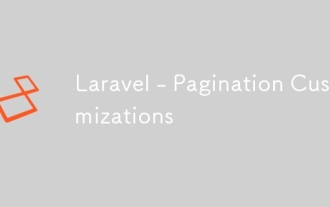 Laravel - ページネーションのカスタマイズ
Aug 27, 2024 am 10:51 AM
Laravel - ページネーションのカスタマイズ
Aug 27, 2024 am 10:51 AM
Laravel - ページネーションのカスタマイズ - Laravel には、ユーザーまたは開発者がページネーション機能を組み込むのに役立つページネーションの機能が含まれています。 Laravel ページネーターは、クエリ ビルダーおよび Eloquent ORM と統合されています。自動ページネーションメソッド




